Tutorial Facebook Ads: cómo crear un anuncio
Descubre los conceptos básicos de Facebook Ads para crear un anuncio desde cero en la red social, con Pamela Barrón Cobo
Las redes sociales se han convertido en una herramienta estupenda para que freelance, emprendedores, pequeñas y medianas empresas den a conocer sus productos a una audiencia que puede ir desde lo más global hasta lo local. Facebook, Instagram, YouTube... ofrecen a cualquier persona interesada una plataforma excelente para promocionar su negocio.
Pero nadie quiere perder dinero, y ese es un riesgo que podemos correr si empezamos a promocionar nuestro negocio sin verdaderamente conocer todas las posibilidades de segmentación y otras opciones que nos ofrecen las plataformas de publicidad de estas redes sociales. Pamela Barrón Cobo (@pamelabarroncobo), fotógrafa y emprendedora, tiene todas las claves para aprovechar Facebook Ads, de modo que, como ella dice, si te equivocas sea "rápido y barato".
Te dejamos a continuación con todos los pasos para crear un anuncio en Facebook Ads, explicados por Pamela Barrón Cobo.
1. Evita el botón "promocionar sitio web"
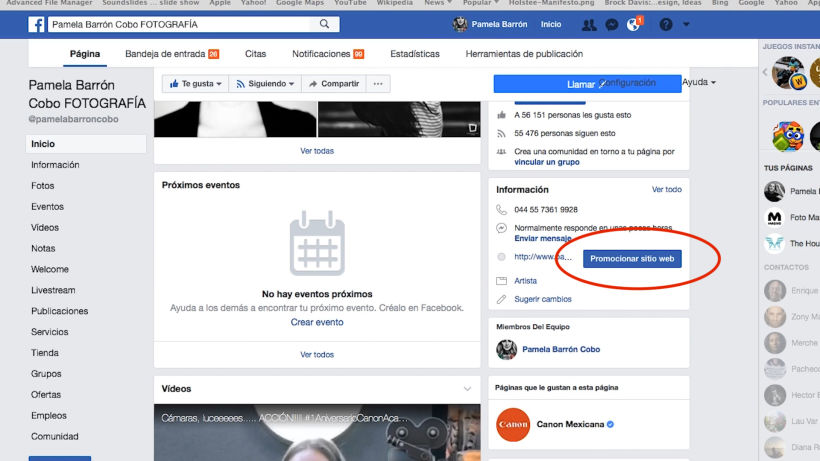
El primer consejo de Pamela es que, una vez entres en tu página de Facebook, evites ese botón azul que te aparecerá por todas partes proponiéndote promocionar tu sitio web o alguna de tus publicaciones.
Aunque mucha gente lo utiliza, Pamela recomienda ignorarlo, pues las opciones de promoción que ofrece son muy básicas con respecto a las que puedes encontrar en la página "crear anuncios". Puedes acceder a esta en la parte superior del menú.
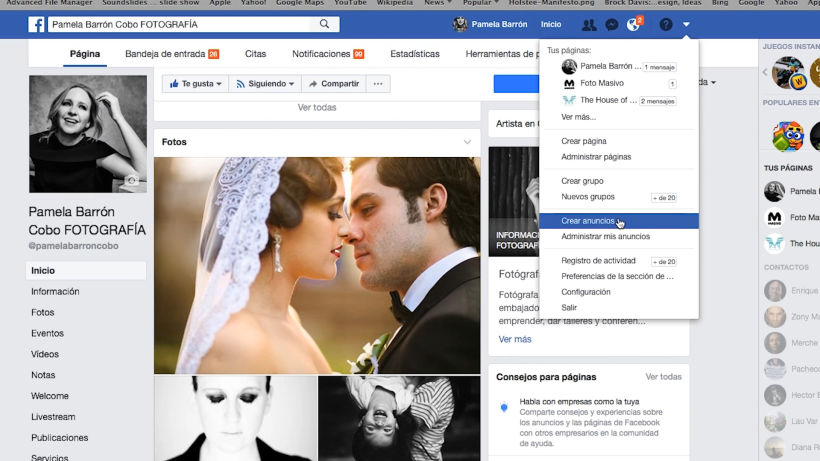
2. Creando nuestro primer anuncio
Una vez en el menú "crear anuncios", veremos tres categorías principales: "reconocimiento", "consideración" y "conversión". Dentro de "consideración", iremos a "conversión".
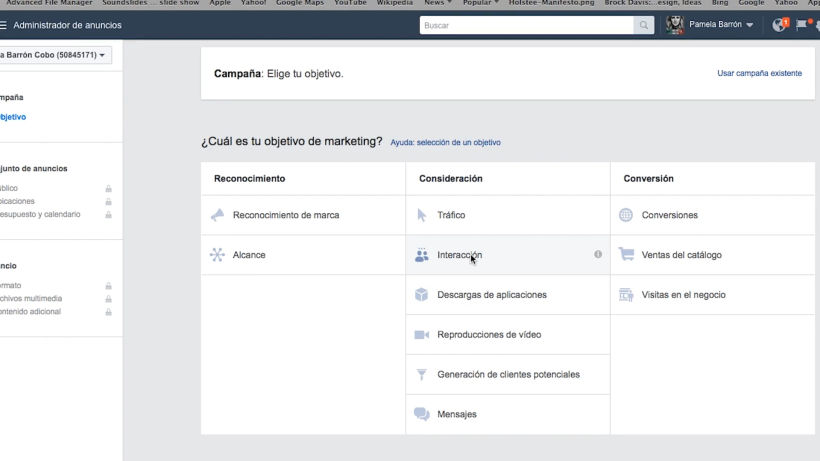
Una vez en "conversión", para empezar a crear nuestra campaña solo tenemos que ponerle un nombre.
3. Segmentando a nuestra audiencia
Esta es una de las claves de una campaña de publicidad eficaz: llegar a quien tenemos que llegar sin gastarnos el dinero en otros tipos de público que no nos interesan. En la parte izquierda de la interfaz, un medidor nos indica cómo de específica o general es la audiencia a la que estamos llegando: Pamela recomienda que siempre se sitúe en la parte izquierda de la zona verde.
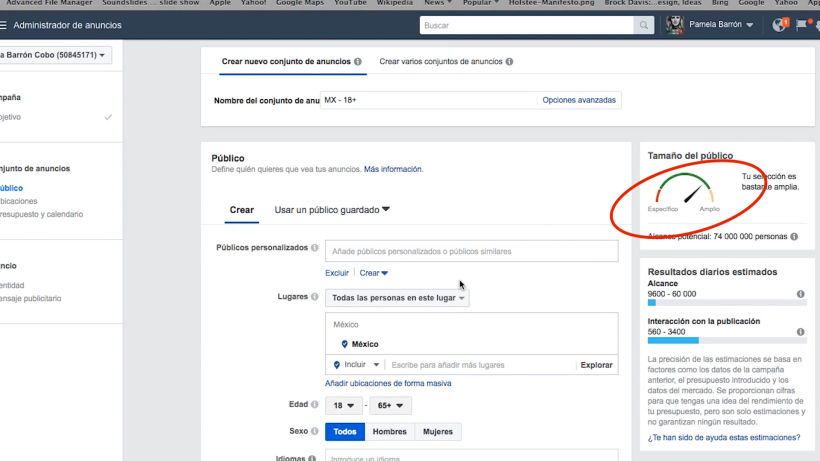
Para poder segmentar a nuestra audiencia, Facebook Ads nos ofrece varias opciones.
Segmentación geográfica
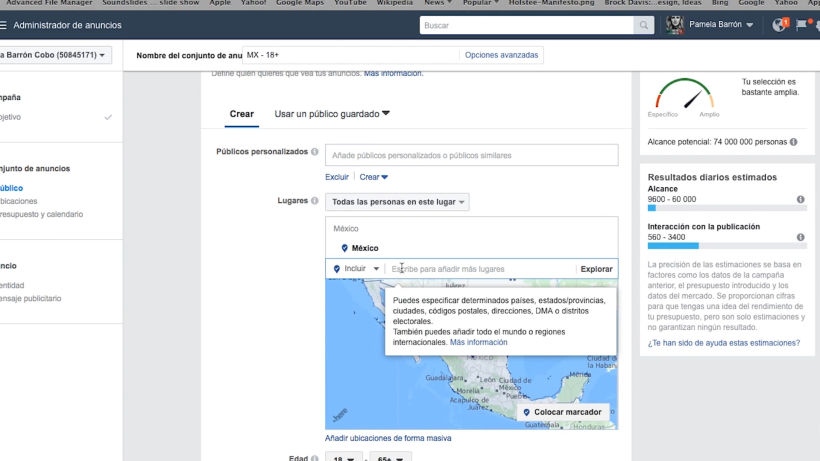
Lo primero que tenemos que decidir es a qué zona geográfica queremos dirigir nuestros anuncios. ¿A nuestro territorio más cercano, como nuestra ciudad? ¿A nuestro país entero? ¿A otras zonas del mundo? Facebook Ads nos permite elegir y descartar áreas sobre un mapa, lo cual ayuda a visualizar dónde llegará nuestra publicidad de forma más intuitiva.
Segmentación por edad y sexo
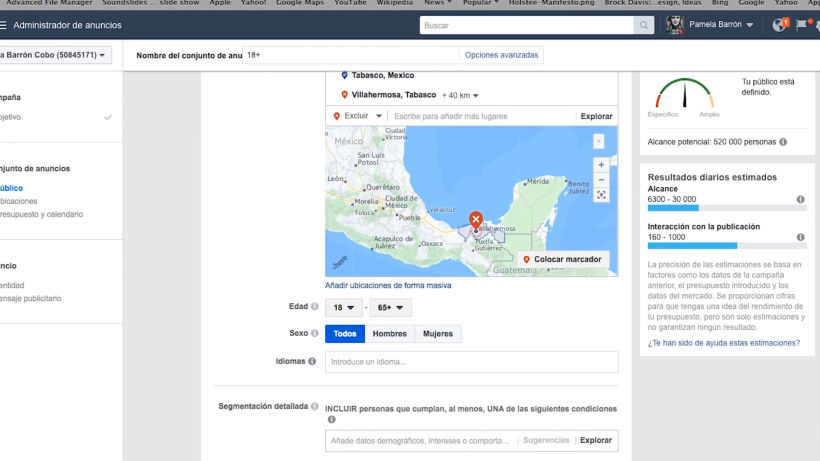
Facebook Ads también nos permite segmentar a nuestra audiencia por edad y sexo, parámetros que dependiendo de nuestro producto y las intenciones de nuestra campaña podremos modificar a nuestro antojo.
Segmentación detallada
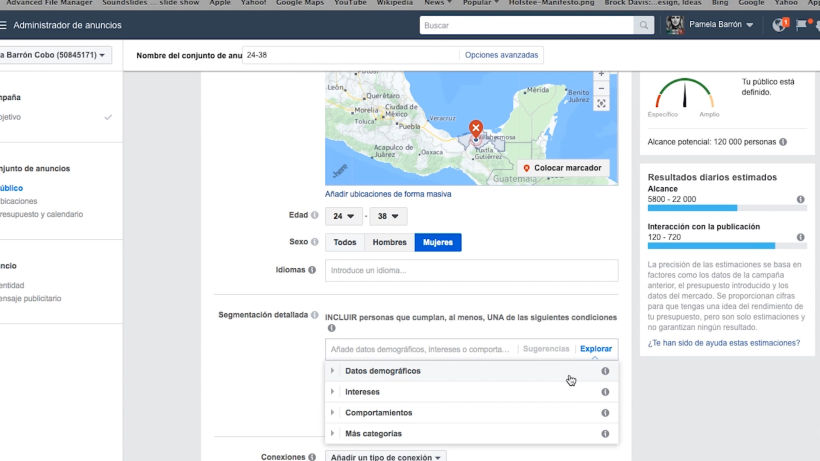
La segmentación detallada nos permite afinar todavía más nuestra audiencia: podremos seleccionarla por estado civil u otros datos demográficos, páginas que les interesan, comportamientos de consumo habituales y otras categorías específicas.
Ah, e igual que podemos incluir a todos estos tipos de público, también podemos utilizar el mismo mecanismo para excluirlos, en caso de que no nos interese alguno de ellos.
Segmentando por tipo de conexión
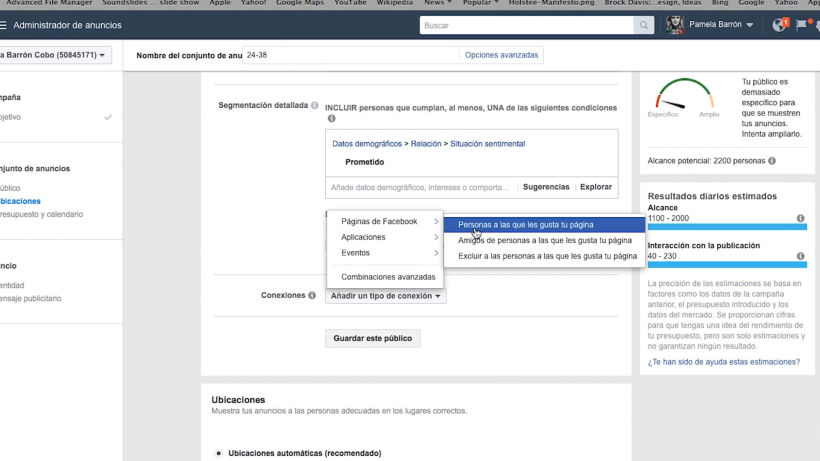
Tal vez nos interese que el anuncio llegue solo a aquellas personas que siguen nuestra página, o viceversa, no queremos inundar a aquellos que ya nos siguen con anuncios. "Conexiones" nos permite afinar todavía más la segmentación de nuestra audiencia, ofreciéndonos opciones como estas.
4. Presupuesto
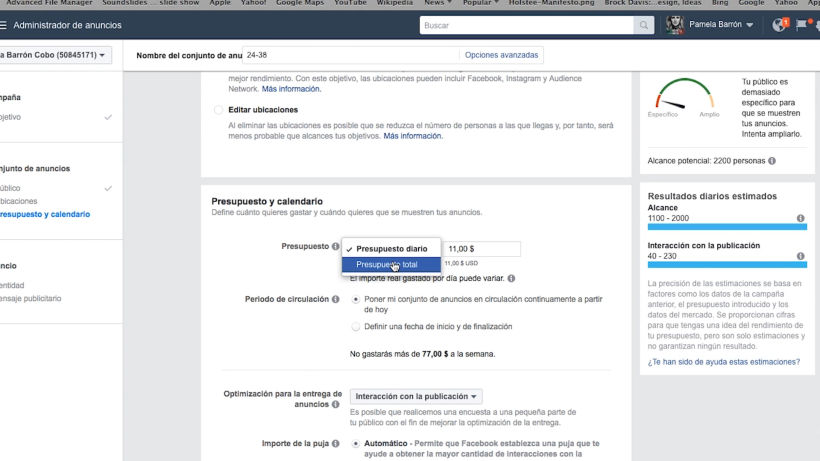
Cambiar a "presupuesto total"
Lo primero que nos recomienda Pamela es que, en la pestaña en la que indica "presupuesto diario", lo cambiemos a "presupuesto total". Así, no pondremos todos nuestros huevos en la misma cesta: Facebook repartirá nuestro presupuesto a lo largo de varios días y correremos menos riesgos.
Fíjate en la moneda
Facebook Ads admite cantidades expresadas en dólares estadounidenses: no te confundas creyendo que se trata de la moneda de tu país, por ejemplo.
El periodo de circulación
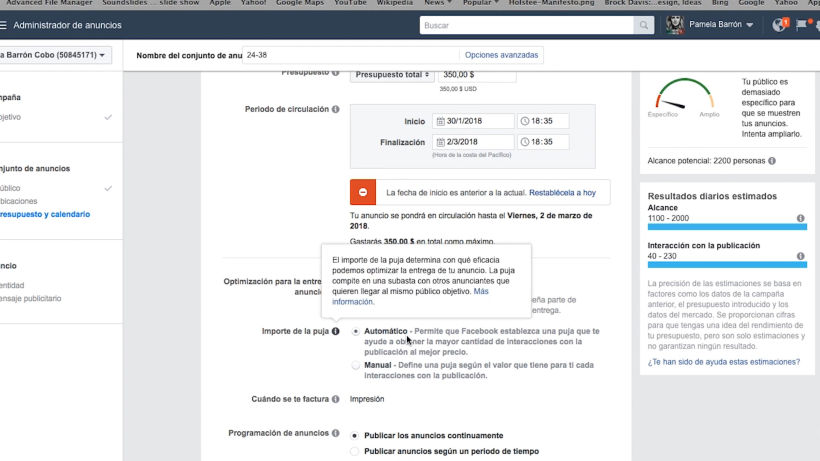
Pamela recomienda seleccionar un periodo de circulación de nuestro anuncio de al menos siete días, para dar más tiempo para que el algoritmo de Facebook Ads encuentre al público que realmente estamos buscando.
Importe de la puja y tipo de entrega
Dos opciones más, que Pamela aconseja dejar tal y como están en caso de que estemos empezando en esto de los anuncios.
5. Las ubicaciones
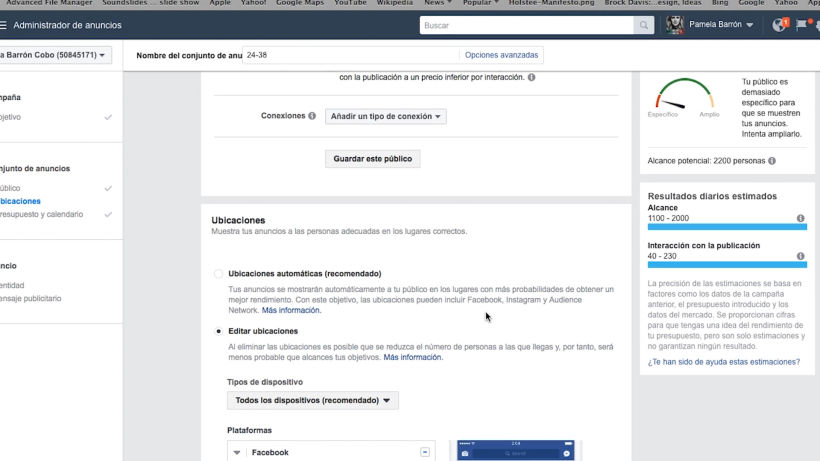
Pamela recomienda que, aunque esta pestaña esté en automático, la modifiquemos para poder adaptar las ubicaciones a nuestras necesidades. Aquí, básicamente lo que podemos hacer es elegir en qué tipo de dispositivos o canales aparecerán nuestros anuncios: determinadas marcas o modelos de móviles o tablets, usuarios con conexión a wi-fi...
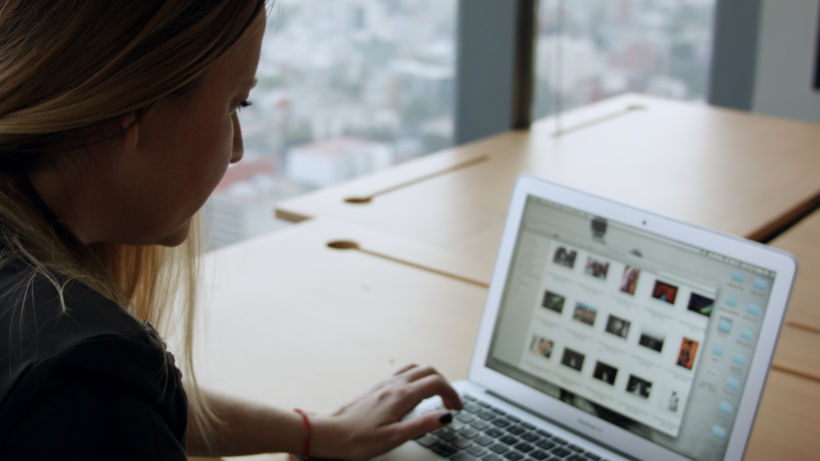
Ahora que ya sabes cómo crear tus propios anuncios en Facebook Ads, solo tienes que pensar tu campaña y lanzarte a promocionar tu primer anuncio, para conseguir captar a tu audiencia de la mejor forma posible.
Si te han gustado estos consejos, no te pierdas el curso online de Pamela 'Introducción a las redes sociales para emprendedores creativos', donde te enseñará a explorar herramientas y técnicas para posicionar tu negocio y vender mejor tu trabajo.
Te puede interesar
- Estrategia de comunicación para redes sociales, un curso de Núria Mañé.
- Pinterest Business como herramienta de marketing, un curso de Mercedes Valgañón.
- Introducción a Instagram Business, un curso de Juanmi Díez.
- Desarrollo de un plan de medios digitales, un curso de Foncho Ramírez-Corzo.





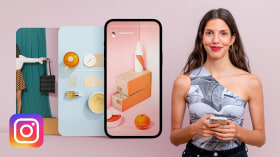
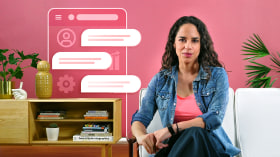

5 comentarios
vio_cortez
Gracias Pamela
jagch.99
Muchas gracias pamela
alovegapv
Hola, una pregunta ¿ El medidor debe estar siempre en la zona roja o debes estar al medio?Espero los comentarios. Saludos
marthaborja256
Espero montar mi anuncio pronto. Gracias ❤️
celia.peralta.sosa
Gracias Pamela! Excelentes consejos!